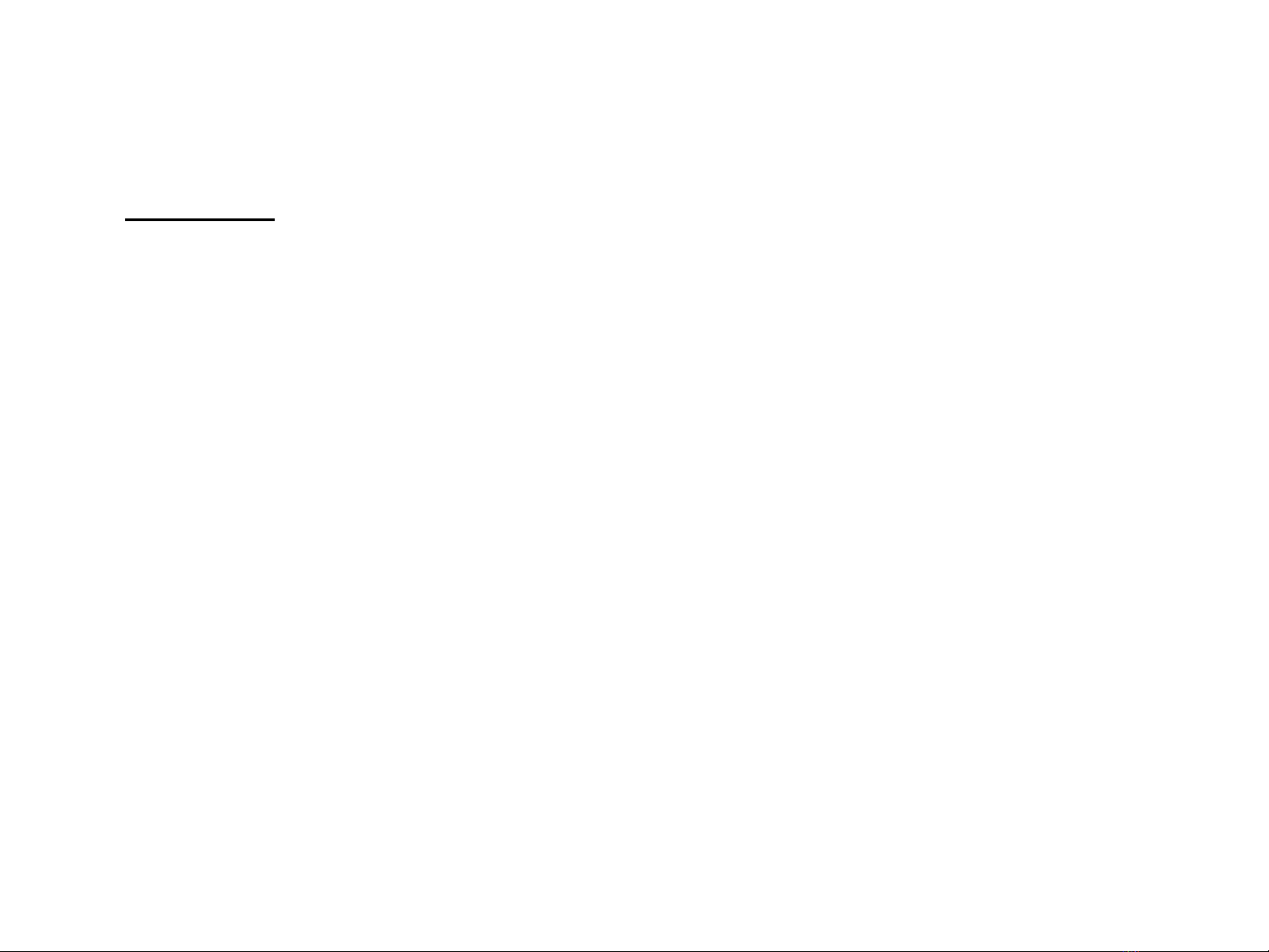
BÀI 4
C U TRÚC B NGẤ Ả
C U TRÚC B NGẤ Ả
Th i gian 1 ti tờ ế
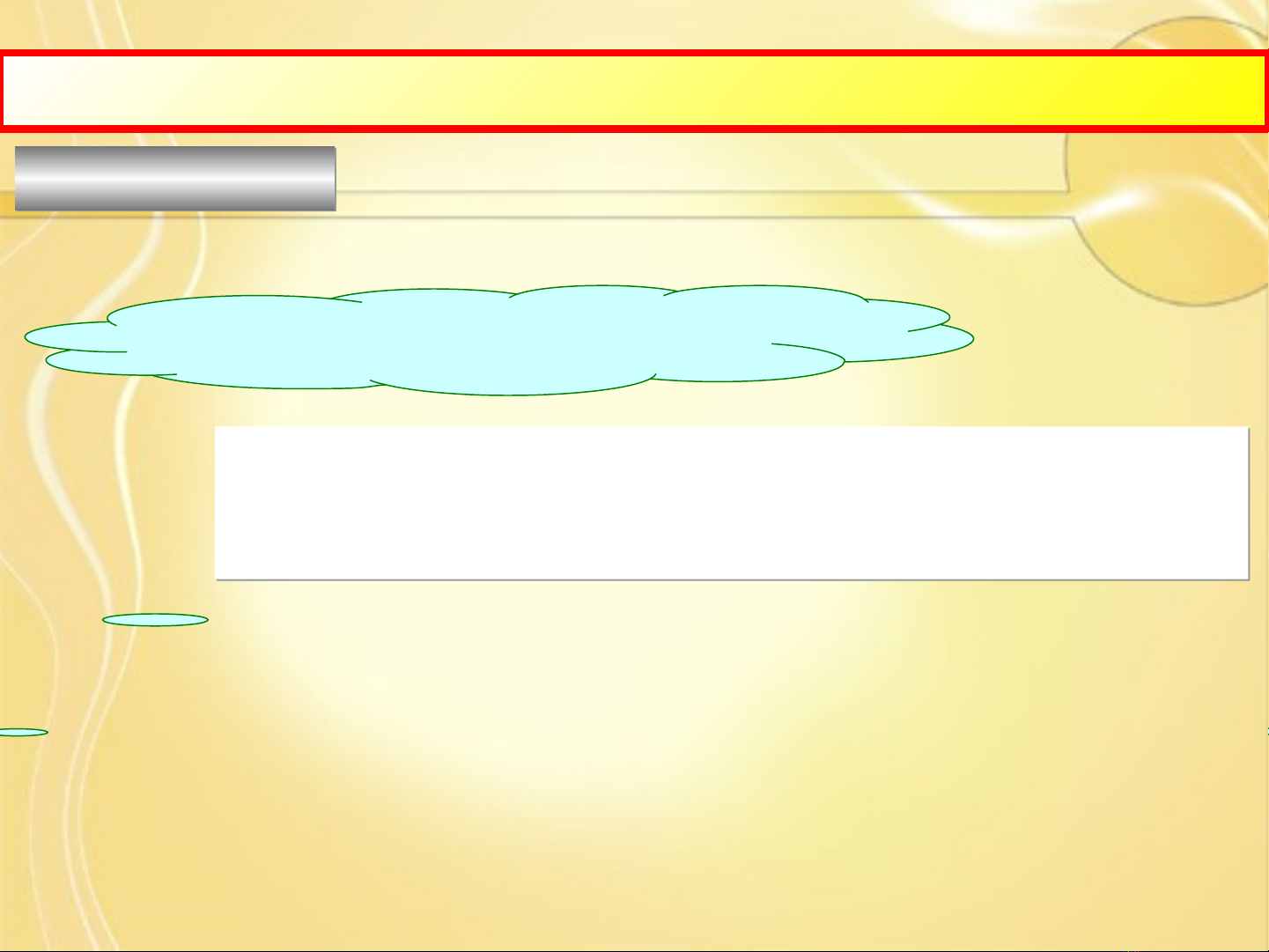
1/ KHÁI NI M CHÍNHỆ
KHÁI NI M CHÍNHỆ
Table (b ng) là gì?ả
• Là thành ph n c s t o nên c s d li u.ầ ơ ở ạ ơ ở ữ ệ
• Các b ng đ c t o ra s ch a toàn b d li u mà ng i ả ượ ạ ẽ ứ ộ ữ ệ ườ
dùng c n đ khai thác.ầ ể
• B ng (Table)ả
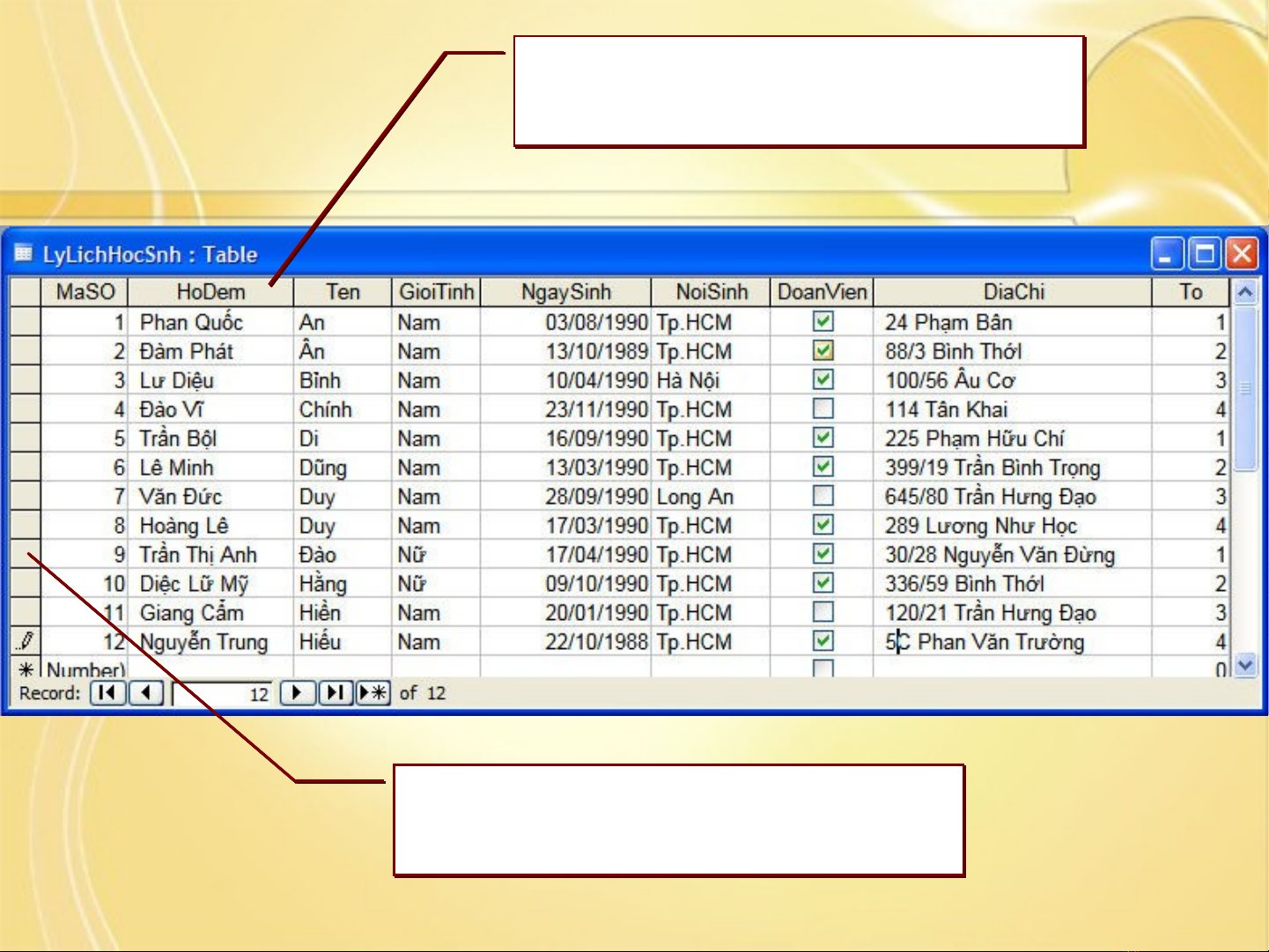
M i hàng ỗ(b n ghi) ảc a b ng ủ ả
dùng đ l u thông tin c a h c ể ư ủ ọ
sinh
M i c t ỗ ộ (tr ng) ườ c a b ng dùng ủ ả
đ l u thu c tính c a h c sinhể ư ộ ủ ọ
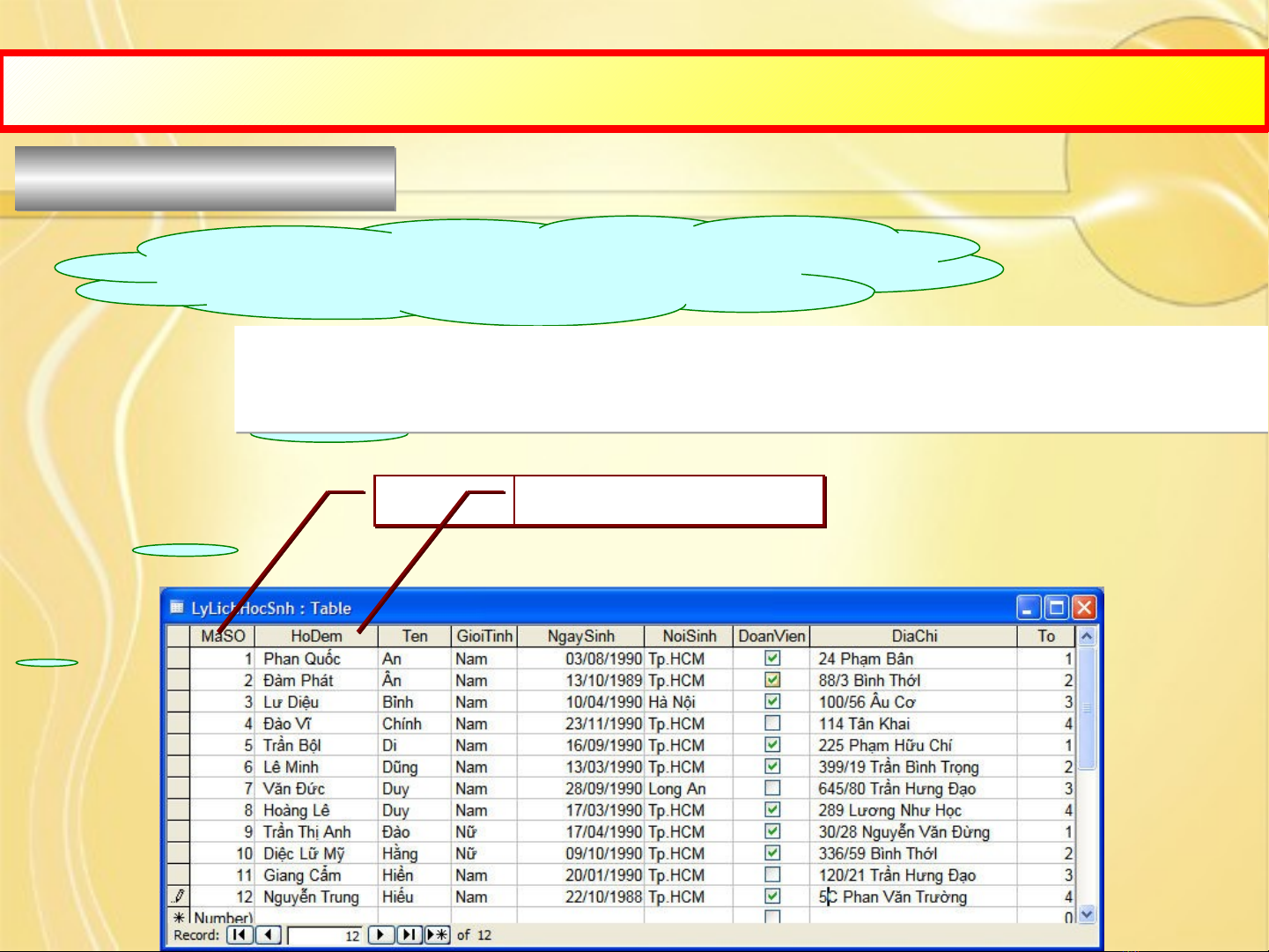
1/ KHÁI NI M CHÍNHỆ
KHÁI NI M CHÍNHỆ
Tr ng (Field) là gì?ườ
• Là m t c t c a b ng th hi n m t thu c tính c n qu n lí ộ ộ ủ ả ể ệ ộ ộ ầ ả
c a ch thủ ủ ể
• Tr ng (Field)ườ
Tr ngườ ‘NgaySinh’Tr ngườ ‘HoDem’
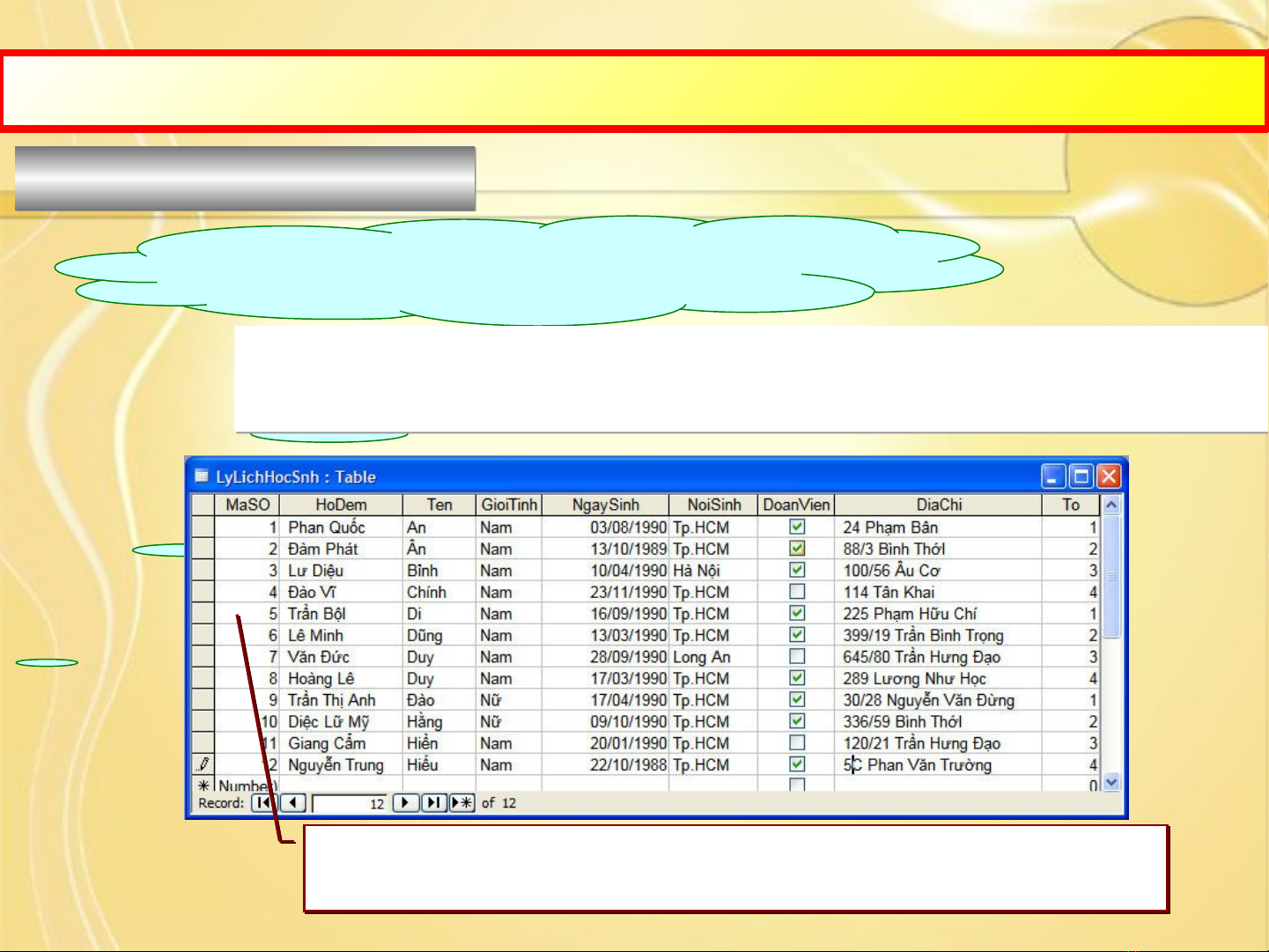
1/ KHÁI NI M CHÍNHỆ
KHÁI NI M CHÍNHỆ
B n ghi (Record) là gì?ả
• Là m t hàng c a b ng g m d li u v các thu c tính c a ộ ủ ả ồ ữ ệ ề ộ ủ
m t cá th c n qu n lí.ộ ể ầ ả
• B n Ghi (Record)ả
B n ghi th 5 có b d li u là: 5, Tr n B i Di, Nam, ả ứ ộ ữ ệ ầ ộ
16/09/1990, Tp.HCM, đoàn viên, 225 Ph m H u Chí.ạ ữ



![Đề thi cuối học kì 2 môn Cấu trúc dữ liệu và giải thuật [kèm đáp án/mới nhất]](https://cdn.tailieu.vn/images/document/thumbnail/2025/20251014/lakim0906/135x160/89711760416179.jpg)


![Tài liệu Nhập môn Học máy và Khai phá Dữ liệu [chuẩn nhất]](https://cdn.tailieu.vn/images/document/thumbnail/2025/20251001/kimphuong1001/135x160/531759303870.jpg)





![Đề thi Excel: Tổng hợp [Năm] mới nhất, có đáp án, chuẩn nhất](https://cdn.tailieu.vn/images/document/thumbnail/2025/20251103/21139086@st.hcmuaf.edu.vn/135x160/61461762222060.jpg)


![Bài tập Tin học đại cương [kèm lời giải/ đáp án/ mới nhất]](https://cdn.tailieu.vn/images/document/thumbnail/2025/20251018/pobbniichan@gmail.com/135x160/16651760753844.jpg)
![Bài giảng Nhập môn Tin học và kỹ năng số [Mới nhất]](https://cdn.tailieu.vn/images/document/thumbnail/2025/20251003/thuhangvictory/135x160/33061759734261.jpg)
![Tài liệu ôn tập Lý thuyết và Thực hành môn Tin học [mới nhất/chuẩn nhất]](https://cdn.tailieu.vn/images/document/thumbnail/2025/20251001/kimphuong1001/135x160/49521759302088.jpg)


![Trắc nghiệm Tin học cơ sở: Tổng hợp bài tập và đáp án [mới nhất]](https://cdn.tailieu.vn/images/document/thumbnail/2025/20250919/kimphuong1001/135x160/59911758271235.jpg)


![Giáo trình Lý thuyết PowerPoint: Trung tâm Tin học MS [Chuẩn Nhất]](https://cdn.tailieu.vn/images/document/thumbnail/2025/20250911/hohoainhan_85/135x160/42601757648546.jpg)


